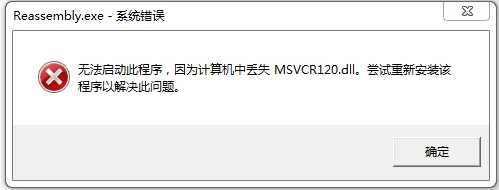
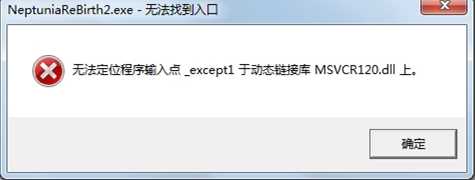
解决方法两个:
方法一:
1、下载VC++ 2013 运行库(注意对应系统版本)
2、安装VC++ 2013
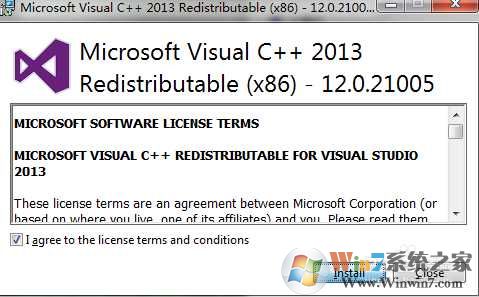
3、重新运行程序,就不会出现丢失msvcp120.dll的问题了。
方法二:
1、下载本站给大家准备的MSVCR120.DLL下载文件;
2、下载之后,解压文件,把msvcp120.dll复制到:
Win7 64位 :C:\Windows\SysWOW64里;
Win7 32位:C:\windows\system32\
4、打开"开始-运行-输入regsvr32 msvcp120.dll",回车即可解决。
大家也可以将下面的代码保存为“注册.bat“,放到dll文件同级目录(只要在同一个文件夹里面有这两个文件即可),双击注册.bat,就会自动完成msvcp120.dll注册(win98不支持)。
下面是系统与dll版本对应的注册bat文件(64位的系统对应64位dll文件,32位系统对应32位的dll文件,如果64位的系统安装32位的dll文件,请将下面的system32替换为SysWOW64即可。)
@echo 开始注册
copy vcruntime140.dll %windir%\system32\
regsvr32 %windir%\system32\vcruntime140.dll /s
@echo vcruntime140.dll注册成功
@pause
当你看到:注册成功的字样,说明MSVCR120.DLL已经注册成功了。接下去打开软件就一切正常了。
分享到:

